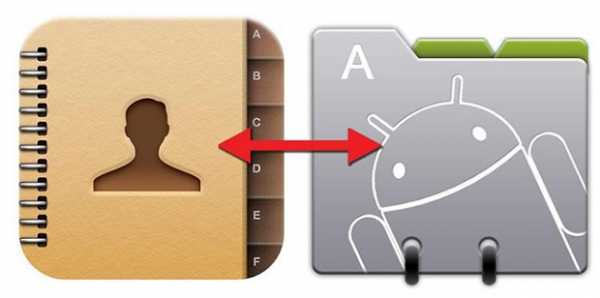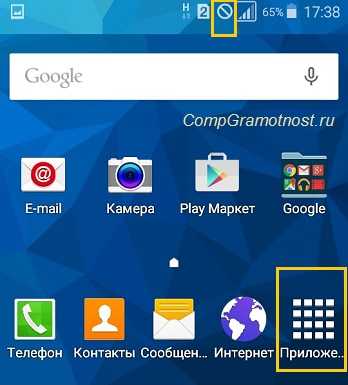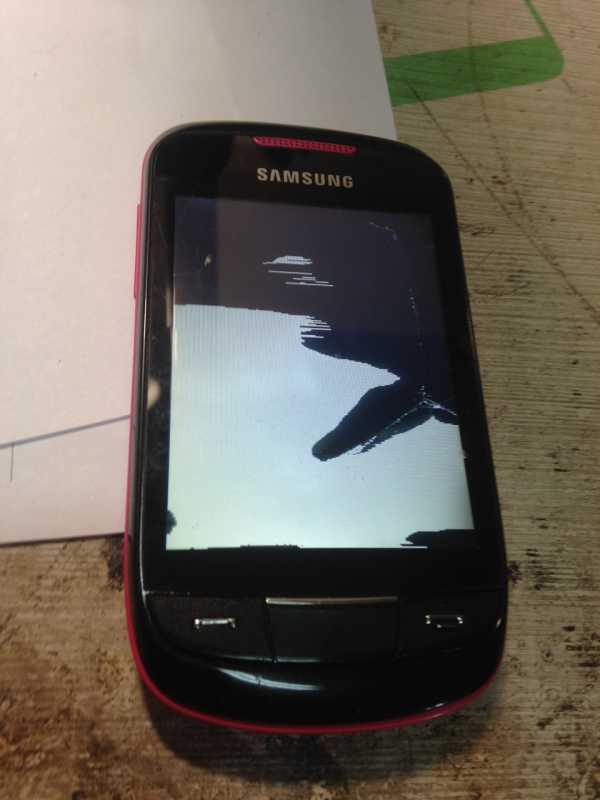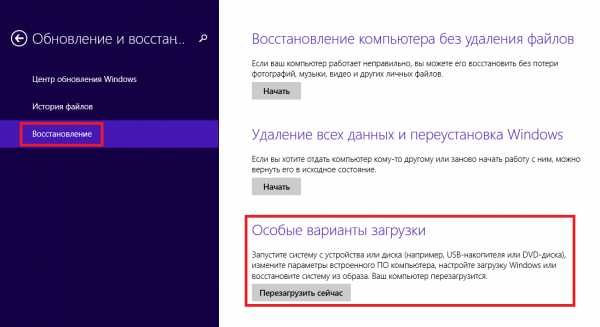Как отключить мтс сервисы на телефоне самсунг
Как отключить МТС сервисы на телефоне, способы удалить на Андроиде
МТС сервисы на телефоне нередко пользователям доставляет хлопоты. А всё потому, что активировали они эту услугу случайно, по ошибке — то есть непреднамеренно. Вставил товарищ новую симку, к примеру, в свой девайс, а тут запрос, мол, желаете МТС сервисы? И тут сразу приходит мысль, что сервисы — это дело нужное и обязательное, ну как же без сервисов, и нажимается кнопочка «Ok», то есть «подключить».
Однако, как не крути, а «сервис» этот и мобильный, и его владельца терроризирует информационным потоком не на шутку. С устрашающим постоянством шлёт сообщение за сообщением со всякой рекламой, анонсами оператора, новостями и ещё с не бог весть чем. Ну это только моральная сторона вопроса, а есть ещё и физическая, а точнее — техническая. Сообщение от МТС Сервиса — это есть СМС-ка. И о её получении телефон сигнализирует самым наистандартнейшим образом. Да-да, всё правильно вы поняли. Тут тебе и рингтон, и дребезжание вибро. Короче — как положено, как и должно быть.
На счёт минусов смекнули? Мало того, что человек отвлекается, кто ему там «эсэмесит» (а потом оказывается никто, а сервис видите ли), так ещё и батарея по чём зря подсаживается на мобильнике. Ведь СМС-ка же: в динамике зазвенело, дисплейчик засветился — мал-помалу, а мощности энергетические с аккумулятора улетучиваются. В общем, раздражение, да и только, если, конечно, абонент сознательно на весь этот инфоблуд не подписывался.
Но всё-таки эта статья призвана помочь всем желающим отключить МТС сервисы. В ней рассматривается парочка действующих способов. Забегая немного наперёд, отметим: в ход пойдёт и менюшка телефона, и USSD-запросы. С той колокольни, что все средства хороши в борьбе с источником раздражителя.
Удаление всплывающих уведомлений
Сперва-наперво нужно убрать все полученные новости от сервиса МТС, чтобы они память мобильного не засоряли понапрасну, да и вам лишний раз глаза не мозолили.
1. Откройте меню своего телефона. Найдите там иконку под названием «Меню SIM-карты», а затем тапните её. Это есть не что иное, как перечень команд и опций оператора МТС. Что, собственно, нам и нужно.
2. В списке коснитесь пальцем раздела «МТС Новости».
3. В подменю выберите «Полученные».
4. И вот торжественная минута: чтобы уничтожить все раннее полученные рассылки, нажмите команду «Удалить всё».
5. Подтвердите удаление: нажмите «Да».
Деактивация услуги
Последствия — хлам информационный — уничтожены, теперь самое время выполнить отключение «поставщика» этого самого хлама, то бишь услугу.
1. Снова повторите путь перехода в опцию: Меню SIM-карта → МТС Новости.
2. Только на этом этапе выберите пункт «Настройки», а не «Полученные».
3. А в открывшемся подразделе тапните: «Дополнительно» → «Вещание».
4. И вот теперь нажмите директиву «Выключить» и радуйтесь. Есть причина положительным эмоциям: информационному бесчинству пришёл конец, новостной ящик Пандоры закрыт, СМС-ок со всякими разными рекламами больше не будет.
Альтернативные варианты отключения
Через МТС Инфо
Экзекуцию над рекламной рассылкой оператора, представьте себе, можно выполнить и по-другому. Например, на Андроид для отключения сервиса можно предпринять следующее:
1. Зайти в раздел меню оператора: МТС Сервисы → МТС Инфо.
2. Нажать опцию «Быстрый запуск».
3. Тапнуть команду «Отключить».
При помощи USSD-запроса
Этот способ лучший для тех, кто не может или принципиально не хочет рыться в настройках мобильного девайса. Чтобы избавиться от информационной услуги, нужно всего лишь набрать USSD-команду – *111*1212*2#, а затем нажать кнопку «Вызов» и дождаться результата.
Если вы чего-нибудь нажимали в СМС-ках рассылки…
И соглашались с подключением подписок, сервисов или, ещё чего хуже, не помните, был ли сей момент или нет, после деактивации «МТС сервисы» самое время проверить — есть ли в вашем пакете подключенные платные подписки. Можно, конечно, проигнорировать, но сами понимаете, потом возникнет вопрос, как же так быстро исчезают денежки со счёта симки.
Иначе говоря, чтобы перестраховаться, проверьте наличие подписок, и, если есть таковые и ненужные, избавьтесь от них:
1. Наберите — *152*22#.
2. В меню выберите третий пункт — «Отписаться от всех».
Если ничего такого вы не активировали, появится весьма успокаивающая надпись: «У вас нет подписок». Значит, и беспокоиться уже не нужно будет о всяких беспричинных денежных растратах на телефоне.
Внимательно отслеживайте конфигурацию своего пакета МТС. Избавляйтесь от всех ненужных подписок и опций — платных и бесплатных. Комфортной вам мобильной связи!
Решено: Интернет-приложение Samsung - почему я не могу его отключить? - Страница 3 - Сообщество Samsung
Из-за того, что SAMSUNG настаивает на моем примечании 5, я купил iPhone. Хорошие люди, но они не позволяют моим гугловским вещам работать, и когда я их выключаю, они возвращаются на следующий день. Неприятный круг следует за мной, ВСЕГДА в пути, без информации о том, что с ним делать. Плюс сеть занимает огромное количество места на этом огромном экране телефона! ОНИ не дадут клиенту то, что мы хотим, и настаивают на загрузке совершенно неподходящих приложений на мой телефон без моего согласия.Хаманг ... никогда! Я звоню, пишу сообщения, пишу по электронной почте, а потом ищу много данных. ЭТО ОНО ! Ой, какой-нибудь YouTube для исследования состояния здоровья. НЕ быть «услышанным» хуже, чем сказать «НЕТ». ОДИН ИЛИ ДВА ГОДА Я БУДУ А. ЗАПУСТИТЬСЯ на Facebook о семье, старом друге ТОГДА МОЙ ТЕЛЕФОН ЭТО ТРАХА ДЕНЕГ СО ВСЕМ ПРОСТРАНСТВОМ, ЗАБРАННЫМ M РАЗЛИЧНЫМИ КРУГАМИ НА МОЕЙ КЛАВИАТУРЕ. R E A L L Y. S I C K. ЭТОГО!
.Включение или отключение администраторов устройств на телефоне Samsung - Software Review RT
Иногда, когда вы устанавливаете определенные приложения на телефон Android, вам может быть предложено предоставить ему права администратора устройства. Обычно он используется для поддержки корпоративных приложений. Это могут быть корпоративные электронные письма, приложения безопасности и так далее. Например, вы можете выполнить следующие действия, чтобы заблокировать телефонные приложения Samsung с помощью приложения безопасности. Некоторые расширенные функции с этими данными конфиденциальности и шкафчиком приложений требуют прав администратора.Однако вы должны предоставлять права администрирования устройства только тем приложениям, которым доверяете. Поскольку администраторы устройства могут контролировать ваше устройство и вызывать проблемы с безопасностью. Администратор устройства на устройстве Android может установить количество неудачных попыток ввода пароля, прежде чем устройство будет восстановлено до заводских настроек; автоматически заблокировать устройство, восстановить заводские настройки устройства и т. д. В этой статье мы поделимся с вами быстрыми шагами по просмотру, включению или отключению администраторов устройств на мобильных телефонах Samsung Android.
Обратите внимание, что макеты настроек и названия параметров могут незначительно отличаться в зависимости от модели Samsung.
Как включить или отключить администраторов устройств на Samsung Galaxy S7, S6?
Если вы используете последние модели Samsung Galaxy, такие как Galaxy S6, S7, вы можете управлять администраторами устройства и привилегиями установки приложений с главного экрана >> Приложения >> Настройки >> Экран блокировки и безопасность>> Другие настройки безопасности> > Администраторы устройств .
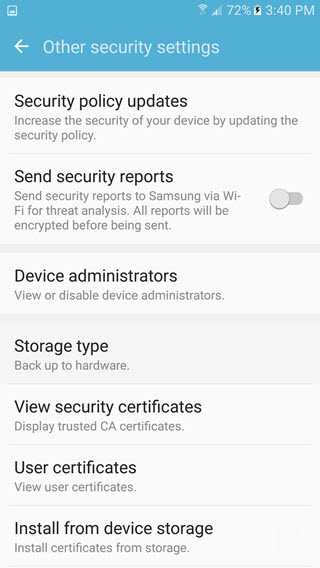
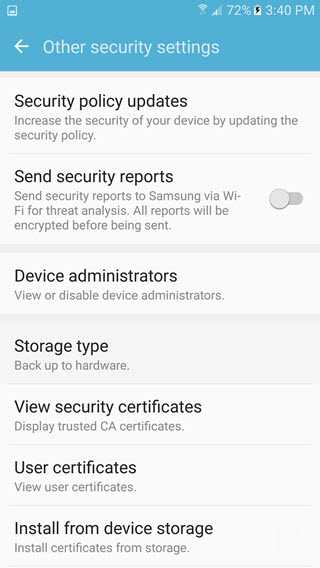
Как включить или отключить администраторов устройств на других телефонах Samsung?
Если вы используете более раннюю модель телефона, вы можете выполнить следующие действия. Разблокируйте свой телефон Samsung Galaxy. На главном экране коснитесь значка Apps в правом нижнем углу. Затем найдите и откройте Настройки , нажмите Безопасность , выберите Администраторы устройства , вы увидите список установленных приложений на телефоне с запросом прав администратора устройства.Установите флажок для приложения, чтобы включить его в качестве администратора устройства на телефоне Samsung, или снимите флажок для приложения, чтобы отключить или отключить администратора устройства.
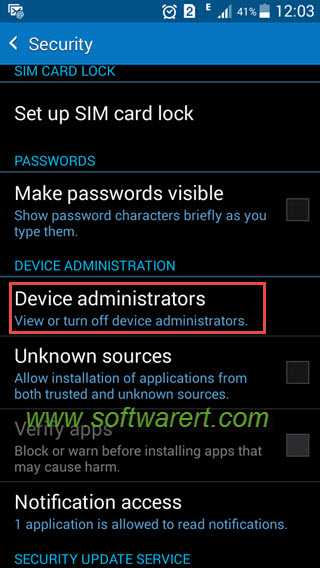
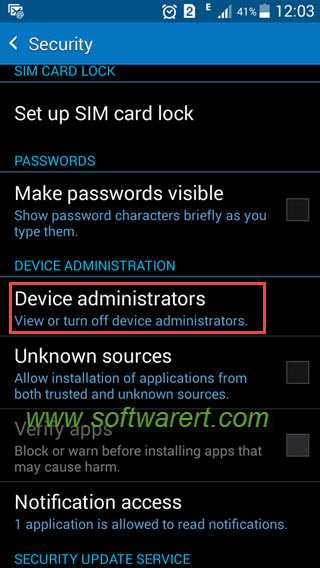
Связанные
.Решено: Samsung Flow Smart View - Как отключиться и ... - Samsung Community
Спасибо за ответ. Мне интересно, не до конца ли понят мой вопрос. Почему в приложении PC Flow есть опция включения / выключения (см. Значок, обведенный красным http://prntscr.com/oy9q8s), но приложение Android не имеет этой функции?
Есть еще один вариант, чтобы остановить Smart View с телефона, а именно перезагрузить телефон.
Вот мой пример использования: мне нравится использовать Smart View on Flow, когда я сижу за своим столом, так что я могу использовать все функции своего устройства Android на своем ПК.Если я покидаю свой домашний / офисный компьютер и не забываю отключить Smart View, то для отключения Smart View потребуется перезагрузка телефона. Было бы намного удобнее иметь опцию, позволяющую пользователю включать / выключать Smart View с устройства Android.
Где пользователям Samsung лучше всего размещать запросы функций для приложения Flow?
Посмотреть решение в исходном сообщении
.Как настроить параметры Интернета / MMS на телефоне Android
Если вы только что разблокировали телефон или установили специальное ПЗУ, у вас могут возникнуть проблемы с подключением к Интернету или отправкой графических сообщений. Иногда это происходит из-за того, что настройки Интернета и MMS (которые в настоящее время большинство телефонов устанавливают автоматически, когда они определяют, на каком носителе находится устройство) не были установлены должным образом.
Настройки Интернета и MMS - это в основном информация, которую телефон использует для решения, как подключиться к Интернету и куда отправлять графические сообщения.У каждого оператора есть своя собственная информация, такая как веб-адрес, имя пользователя, пароль и т. Д., Которую необходимо заполнить, чтобы этому устройству был разрешен доступ к данным в их сети (почему это не связано автоматически только с SIM-картой) вне меня).
Итак, если вы попали в такую ситуацию, решение довольно простое. Вам необходимо ввести эту информацию вручную. Не так просто найти нужную информацию для ввода. К счастью, мы пытались упростить это, собирая настройки Интернета у разных операторов в разных странах и помещая их в собственное хранилище Интернета / MMS для облегчения доступа.Теперь, используя этот репозиторий, я расскажу вам, как найти учетные данные, необходимые для вашего конкретного оператора, а затем как ввести их в свое устройство Android.
I. Найдите настройки Интернета
1. Зайдите в раздел «Настройки Интернета / MMS» и найдите свою страну.
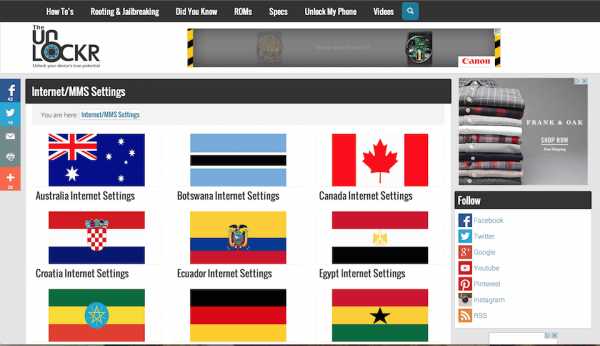
 2. Выберите оператора связи в этой стране.
2. Выберите оператора связи в этой стране. 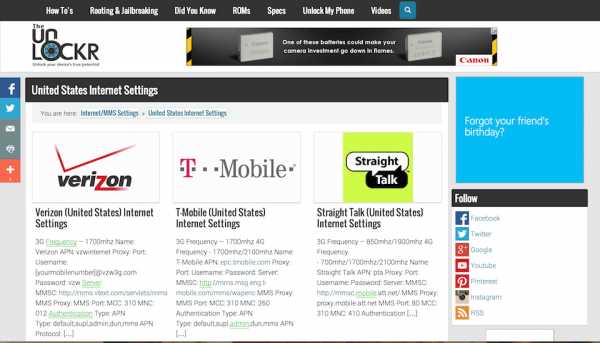
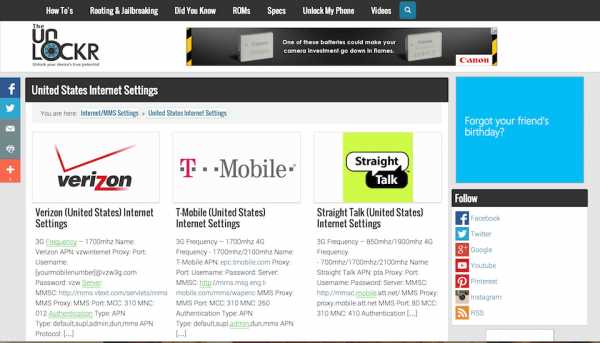 3. Оставайтесь на странице с настройками, чтобы вы могли ввести их в свой телефон.
3. Оставайтесь на странице с настройками, чтобы вы могли ввести их в свой телефон. 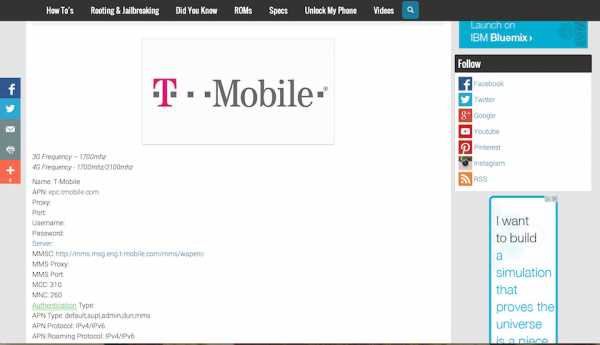
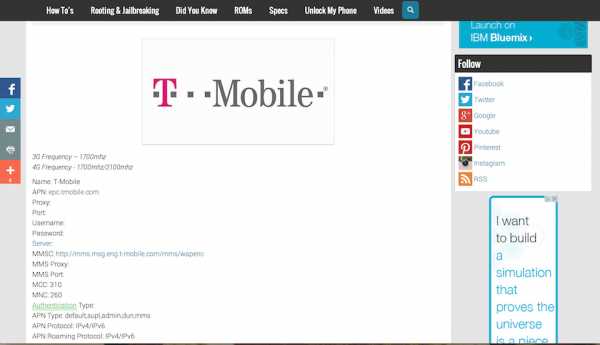 II.Введите настройки Интернета
II.Введите настройки Интернета
Параметры, указанные ниже, могут быть немного разными в зависимости от устройства, но поищите похожие параметры в настройках своего устройства, и вы обязательно их найдете.
1. На телефоне перейдите в «Настройки», потянув панель уведомлений вниз и нажав шестеренку в правом верхнем углу.

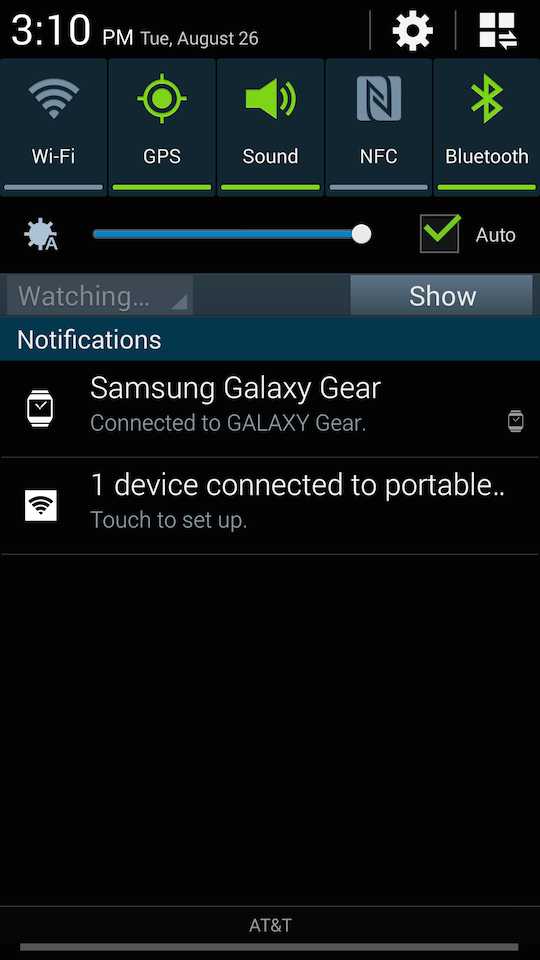
2. Нажмите «Другие сети» (или аналогичный вариант в разделе «Подключения / сети / и т. Д.»).
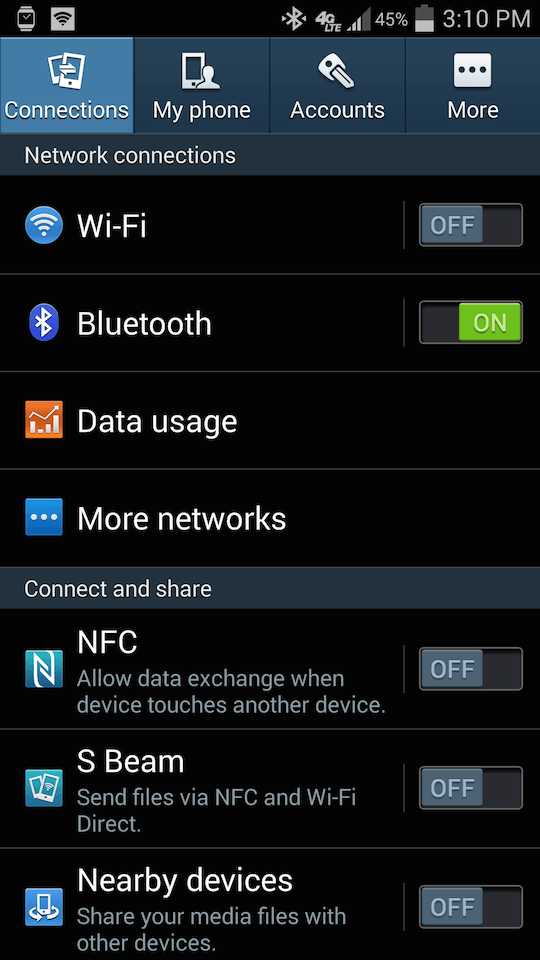
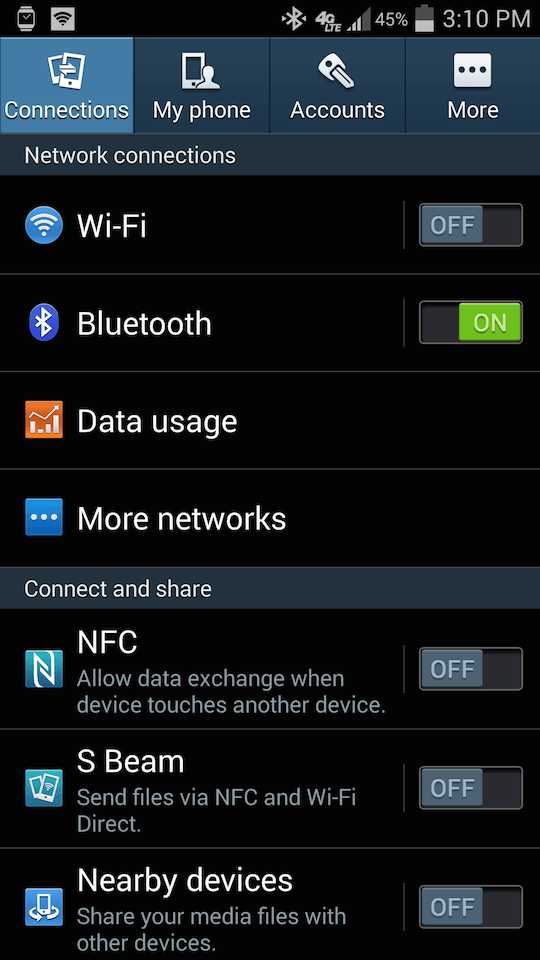
3. Нажмите на «Мобильные сети» (или аналогичный вариант, если он существует).
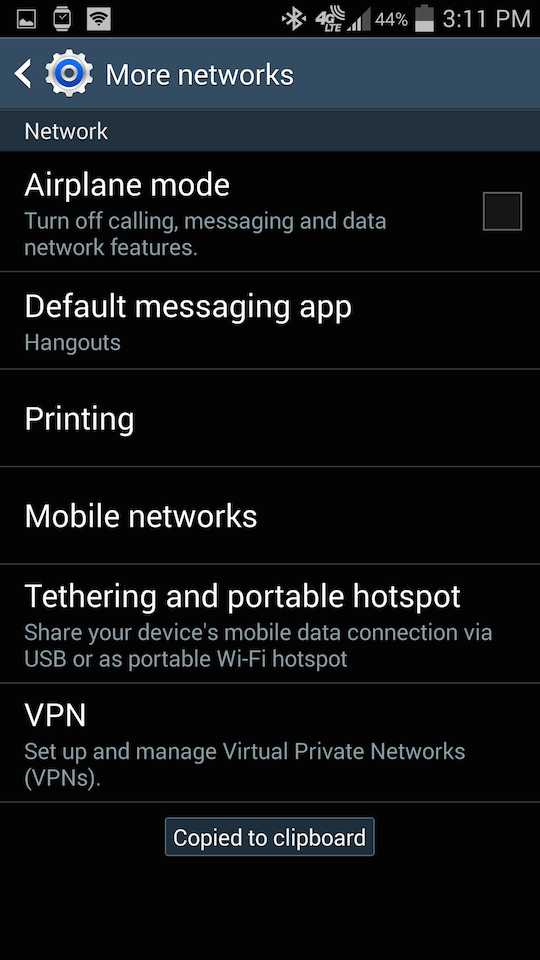
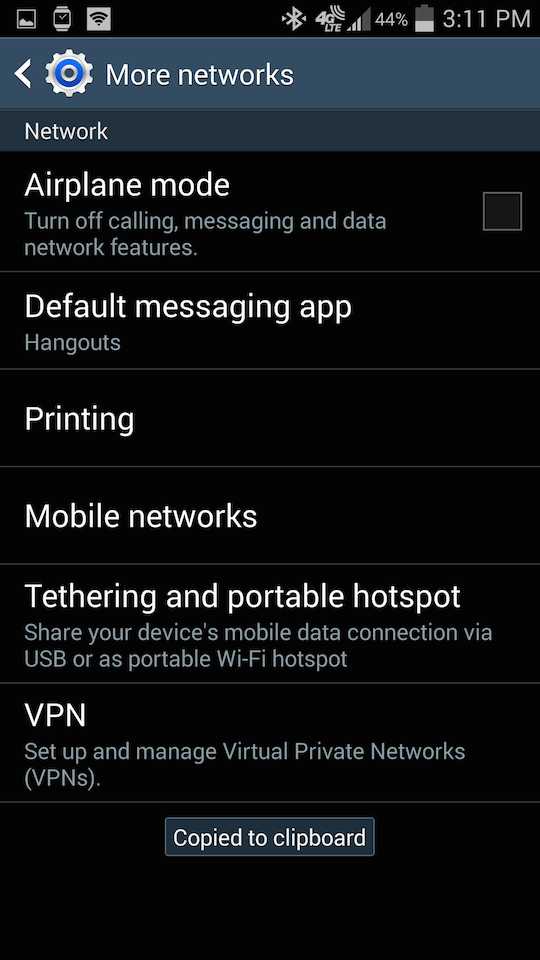
4. Нажмите на Имена точек доступа.
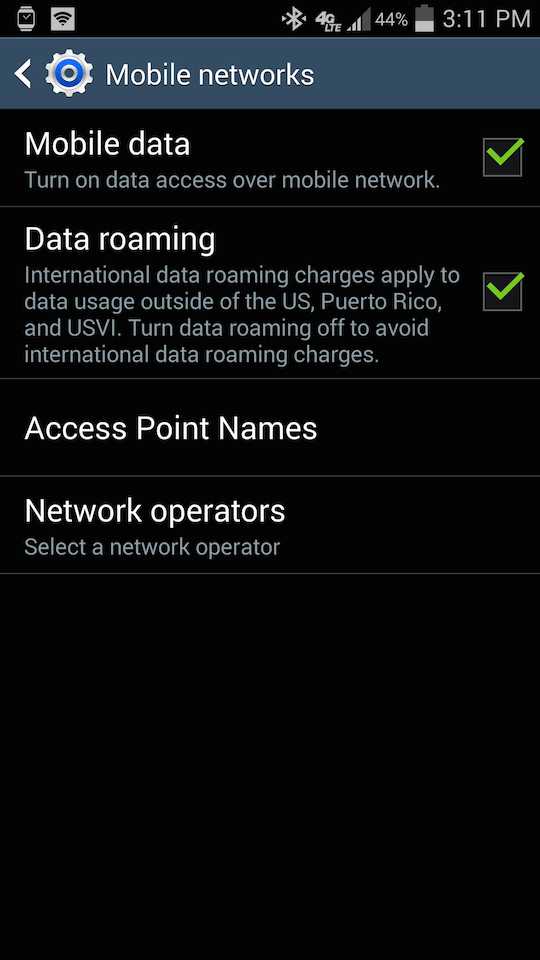
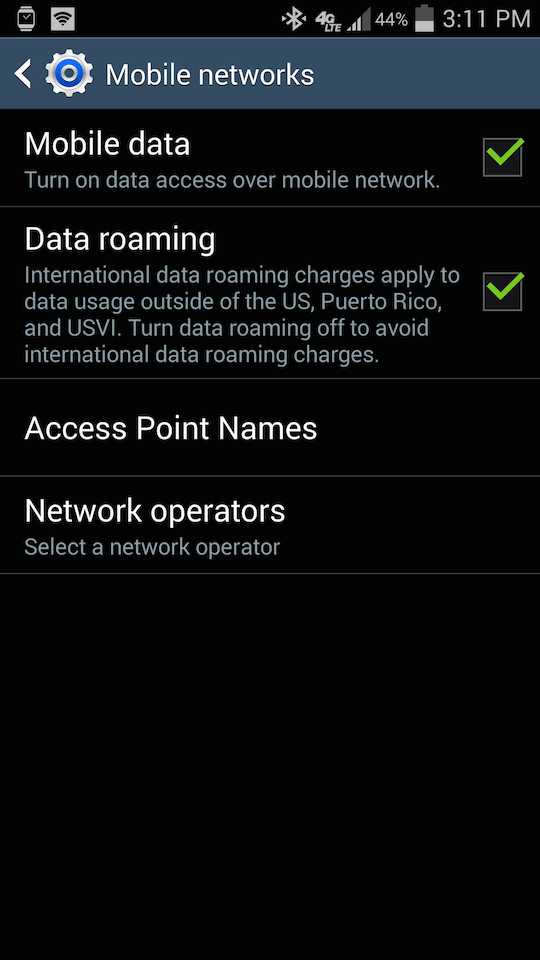
5. Нажмите на знак «плюс» или кнопку «Добавить».
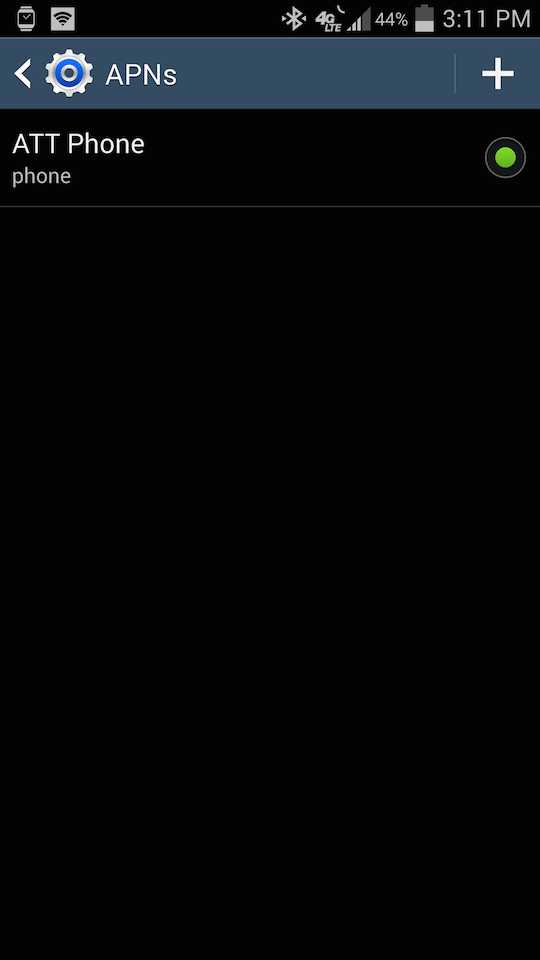
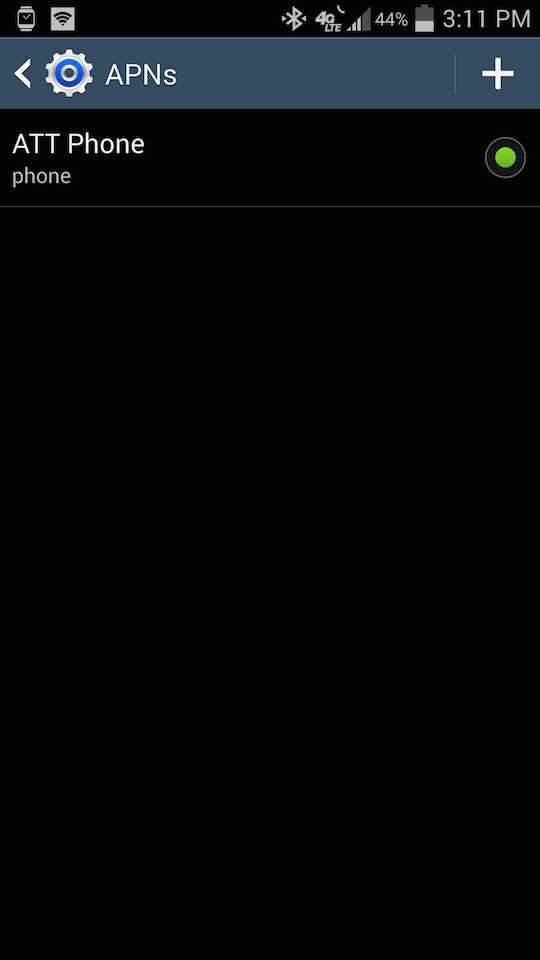
6. Введите информацию из нашего раздела Интернет / MMS, которую вы нашли ранее.

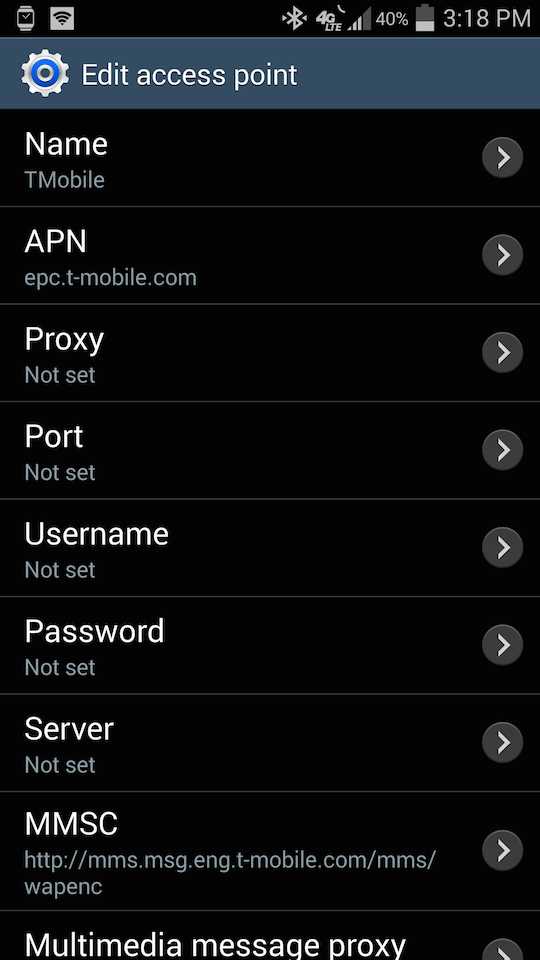
7. Нажмите кнопку меню и нажмите Сохранить.
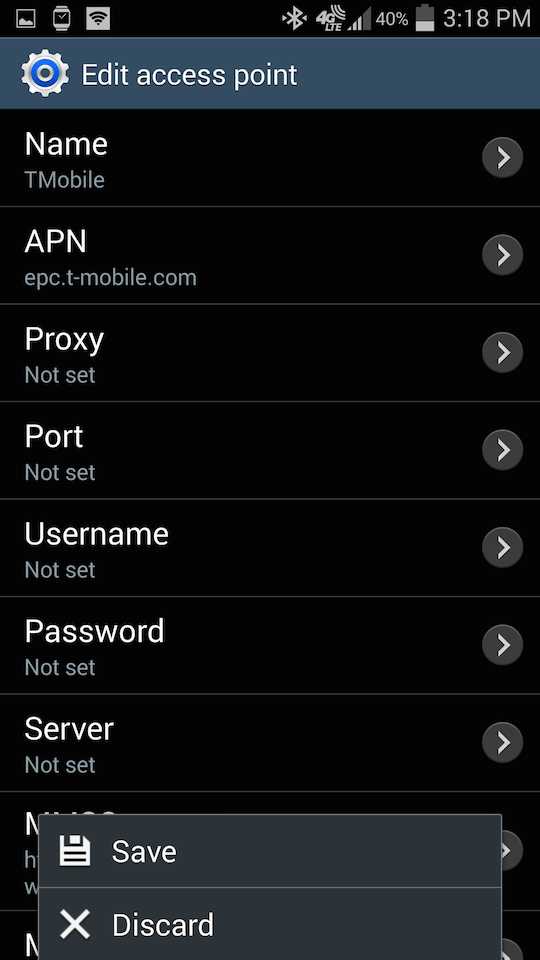
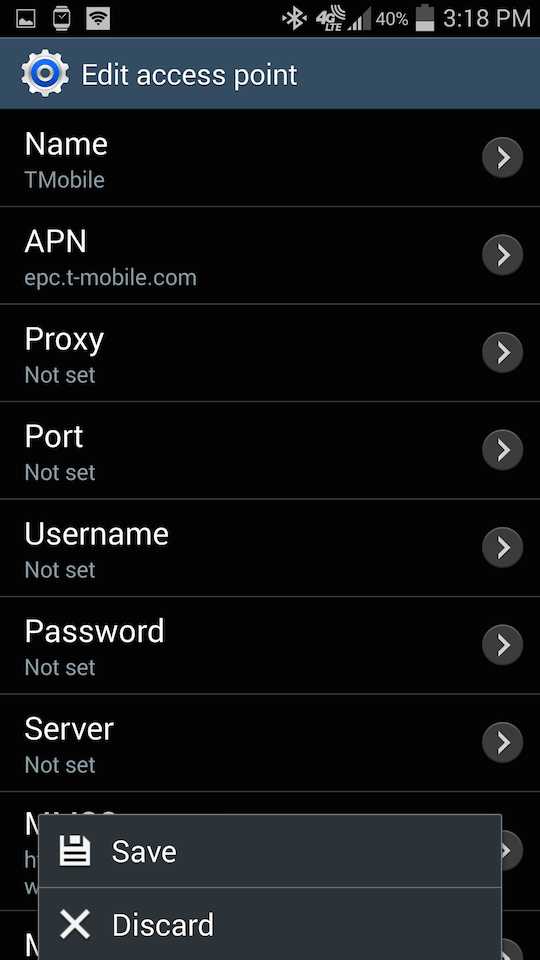
8. Нажмите пустой кружок рядом с новым APN, которое вы только что создали, чтобы выбрать его.
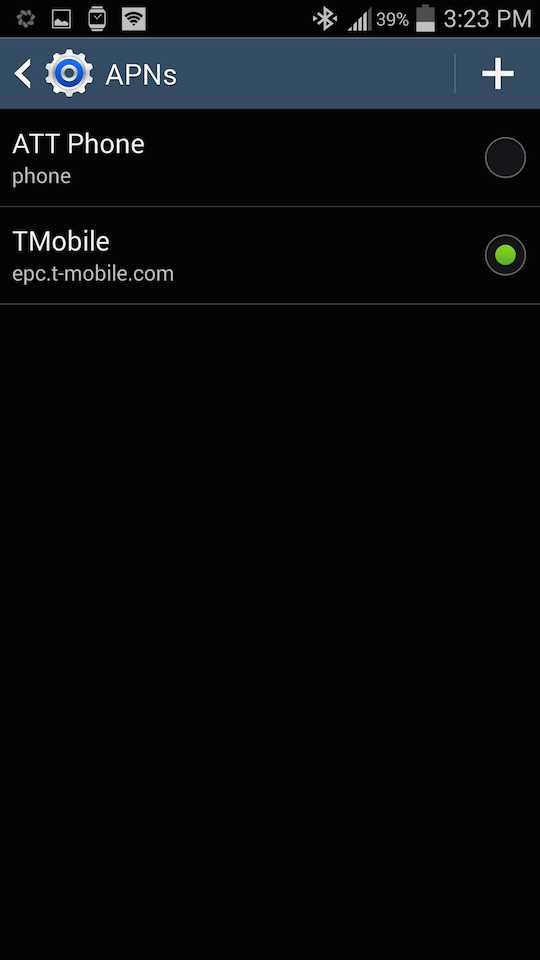
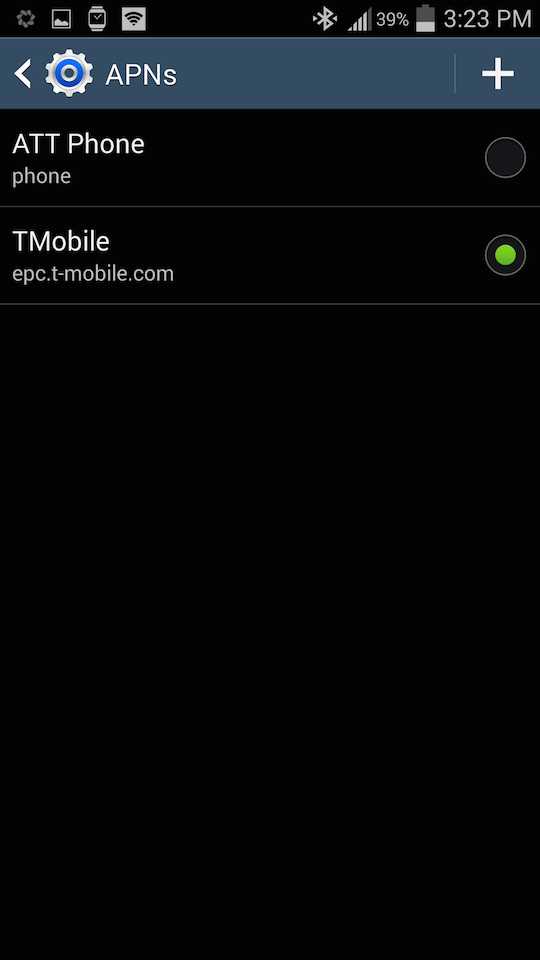
После этого интернет устройства должен заработать и заработать.Попробуйте зайти на веб-сайт, чтобы проверить это, а затем попробуйте отправить графическое сообщение, чтобы проверить это. Наслаждайтесь!